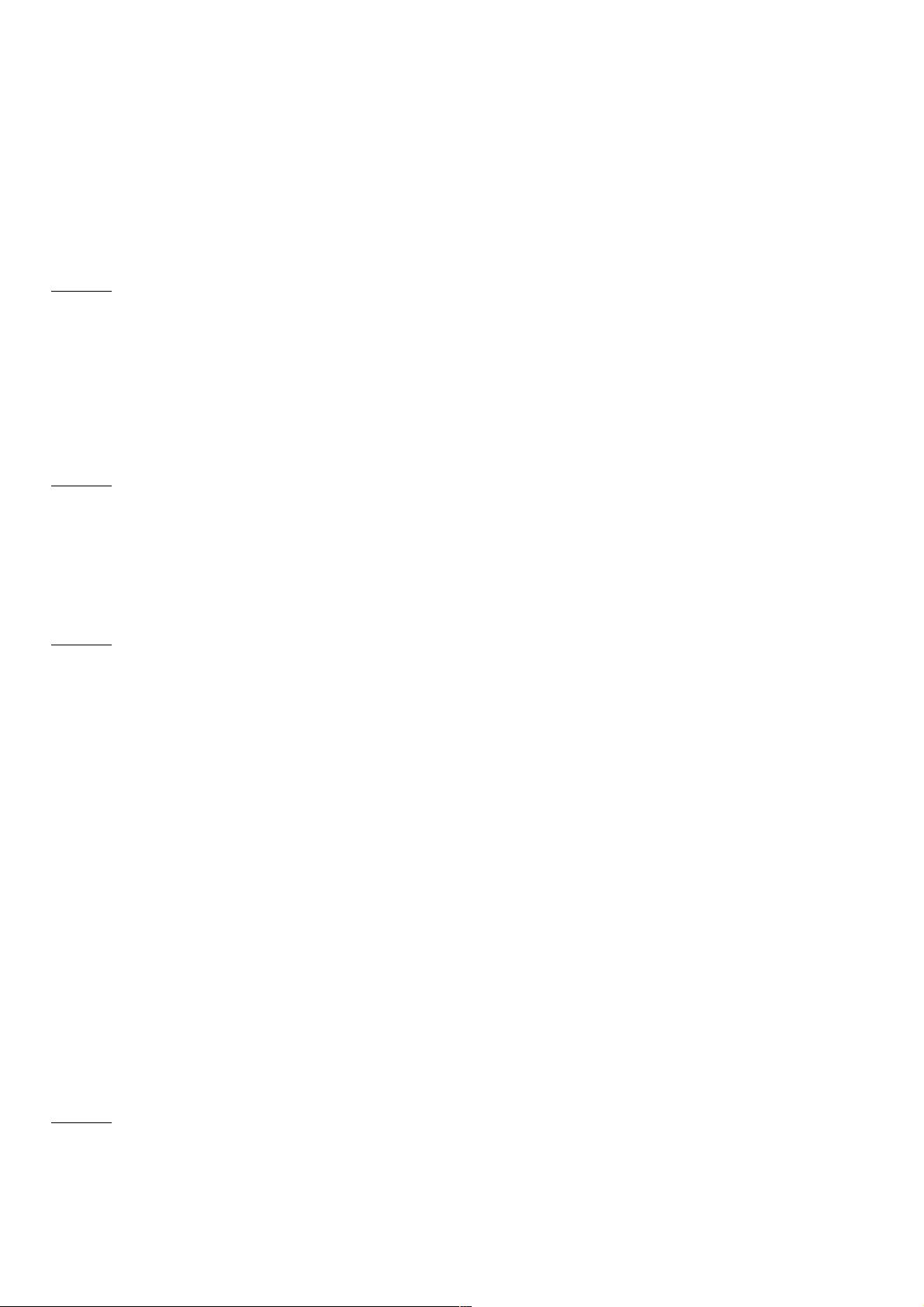.Net编程:创建并操作Excel文件指南
88 浏览量
更新于2024-08-30
收藏 62KB PDF 举报
本文档介绍如何使用.NET框架创建Excel文件,包括插入数据、修改格式以及生成图表的步骤。
在.NET开发环境中,可以利用Microsoft.Office.Interop.Excel命名空间来与Excel交互,这个命名空间提供了对Excel对象模型的访问,使得我们能够在代码中创建、编辑Excel文件。以下是创建Excel文件并进行相关操作的详细步骤:
1. 添加Excel引用
首先,需要在项目中添加对Excel COM组件的引用。这可以通过两种方式实现:一是从.NET选项卡中选择“Microsoft.Office.Interop.Excel”,二是从COM组件中添加“Microsoft Excel 12.0 Object Library”(版本号可能因安装的Office版本不同而变化)。这两种方法都会引入Microsoft.Office.Interop.Excel.dll,使得我们能够使用Excel的相关接口和类。
2. 创建Excel工作簿
创建Excel工作簿有两种主要方法:
- 使用模板文件:通过调用Application类的Workbooks.Open方法打开模板文件。例如:
```csharp
object miss = Missing.Value;
Application excelApp = new Application();
excelApp.Workbooks.Open(TemplateName, miss, true, miss, miss, miss, miss, miss, miss, miss, miss, miss, miss, miss, miss);
```
其中,TemplateName是模板文件的路径,miss表示使用默认值,true表示以只读方式打开。
- 不使用模板文件:通过调用Application类的Workbooks.Add方法创建新的工作簿。例如:
```csharp
object miss = Missing.Value;
Application excelApp = new Application();
excelApp.Workbooks.Add(miss);
```
3. 插入数据
要向Excel中插入数据,可以操作WorkSheet对象的Range属性。以下是一个简单的例子,展示如何向工作表中插入二维数据:
```csharp
Worksheet worksheet = (Worksheet)excelApp.Worksheets[2];
int rowCount = 20;
int colCount = 5;
object[,] dataArray = new object[rowCount, colCount];
Random rand = new Random(DateTime.Now.Millisecond);
// 填充数据
for (int i = 0; i < rowCount; i++)
{
for (int j = 0; j < colCount; j++)
{
dataArray[i, j] = rand.Next(1, 100); // 假设填充随机整数
}
}
// 插入数据到工作表
Range dataRange = worksheet.get_Range("A1", Type.Missing);
dataRange.Value2 = dataArray;
```
4. 修改格式
修改单元格格式,如字体、颜色、对齐方式等,可以使用Range对象的相关方法。例如,设置单元格字体为红色,加粗:
```csharp
Range cell = worksheet.Cells[1, 1];
cell.Font.ColorIndex = XlRgbColor.rgbRed;
cell.Font.Bold = true;
```
5. 生成图表
生成图表需要先创建一个Chart对象,然后设置其数据源和图表类型。例如,创建一个柱状图:
```csharp
Range chartRange = worksheet.Range["A1", "B20"];
ChartObjects chartObjects = worksheet.ChartObjects();
ChartObject chartObj = chartObjects.Add(10, 10, 400, 300);
Chart chart = chartObj.Chart;
chart.SetSourceData(chartRange);
chart.ChartType = XlChartType.xlColumnClustered;
```
以上就是使用.NET创建Excel文件并进行数据操作的基本步骤。在实际应用中,可能还需要处理更多细节,如错误处理、样式设置、保存文件等。了解这些基本操作后,开发者可以根据需求扩展功能,实现更复杂的Excel文件生成和编辑任务。
2017-11-23 上传
2017-08-30 上传
点击了解资源详情
2009-07-31 上传
2009-09-29 上传
2013-09-29 上传
2011-09-01 上传
2023-05-18 上传
2012-07-16 上传
weixin_38706197
- 粉丝: 2
- 资源: 978
最新资源
- cpu-clock-ticks:纯javascript实现以获取`sysconf(_SC_CLK_TCK))`值
- 十字路口:中国金融科技的新篇章》.rar
- think-config:配置ThinkJS 3.x
- Excel模板00科目汇总表.zip
- 毕业设计&课设--超市供销存管理系统,超市管理系统,供销存管理系统,进销存,JAVA+MySQL毕业设计.zip
- 高光谱图像分解:卷积神经网络的高光谱图像分解(无分叉,半成品)
- pex-helpers:为 pex 库调试网格生成器
- goertzeljs:Goertzel算法的纯JavaScript实现
- 同心视界-VR未来课堂-2019.4-51页.rar
- java_practice
- react-native-luna-star-prnt:React适用于LunaPOS的本机StarPRNT库
- Excel模板收据模板(样本).zip
- 毕业设计&课设--毕业设计之网上订餐系统.zip
- Real-time-log-analysis-system:基于spark stream + flume + kafka + hbase的实时日志处理分析系统(分为控制台版本和基于springboot,Echarts等的Web UI可视化版本)
- hyper-json:带有链接的 Json!
- 漂亮的配置x标准